1、向供应商确定多功能彩色无纸记录仪是否带有连接tlink物联网云平台的协议(由下图第2点可知):
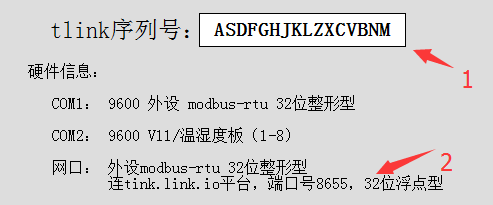
图8-1
2、 找一条能连外网的网线连接多功能彩色无纸记录仪,设置记录仪IP参数,输入tlink平台设备序列号。测试此网线是否能上网,用这条网线把电脑连上internet网络,获取上网IP地址,并确保该IP能正常上网,获取方式如图8-2,将图8-3中的IP输入到记录仪系统设置界面内的IP地址,或者直接按图8-4到图8-8步骤填写系统的IP和默认网关。
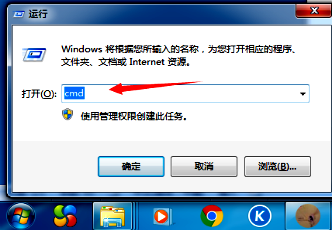
图8-2
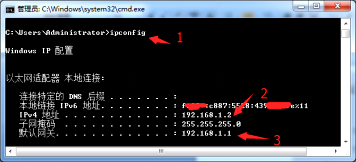
图8-3
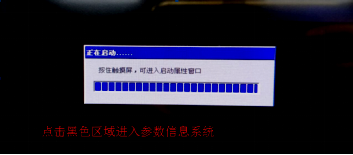
图8-4
3、多功能彩色无纸记录仪开机后在启动画面点击黑色区域输入密码:zrdz进入系统维护页面如下图:
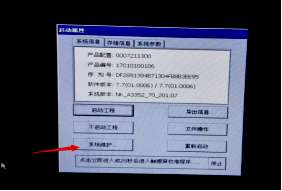
图8-5
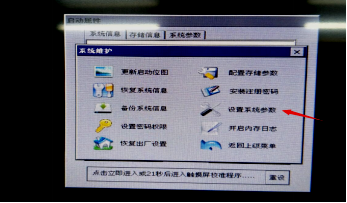
图8-6

图8-7
4、在计算机上打开浏览器,登录tlink网站(www.tlink.io),如图8-8注册一个新的账户并登陆。
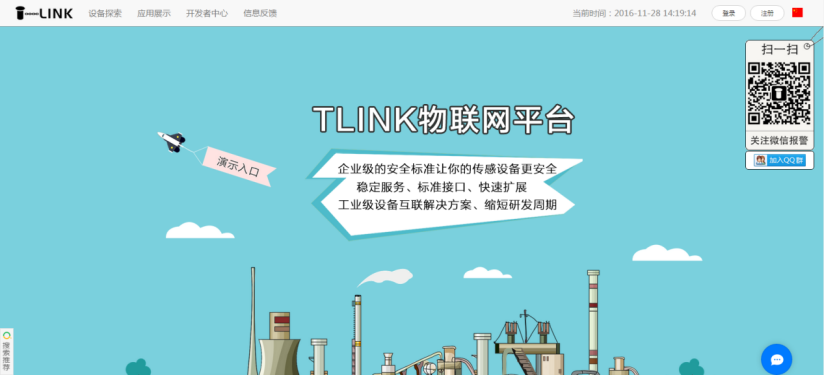
图8-8
5、点击左边“设备”—》“添加设备”,弹出如下图8-9新建设备对话框,设备名称可自命名,链接协议选择“MB TCP”,上报周期默认60秒。
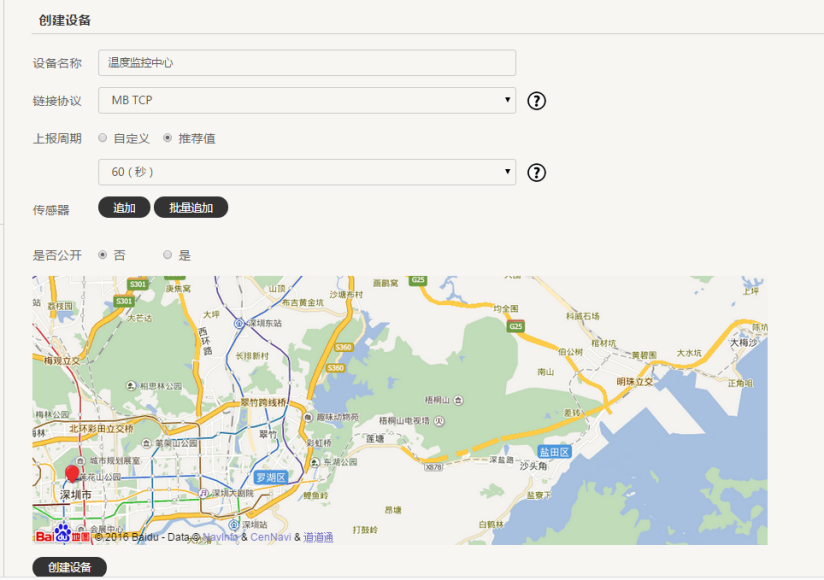
图8-9
6、传感器对话框点击“批量追加”,弹出如图8-10传感器属性对话框。数量根据实际采集的通道数填写,类型默认选择“数值型”,有效位数选择“2(小数位)”,单位根据实际需求填写,最后点击“确认”按钮。
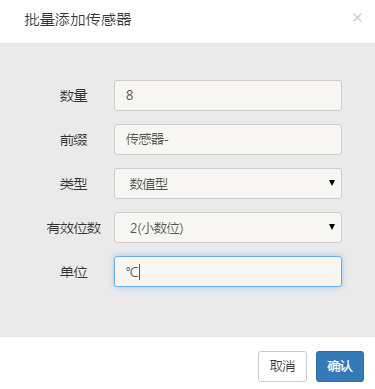
图8-10
7、回到新建设备对话框,具体不同通道的命名和参数设置可以在此页面进行修改,最后将页面拉到最底端,点击“创建设备”即可,如图8-11
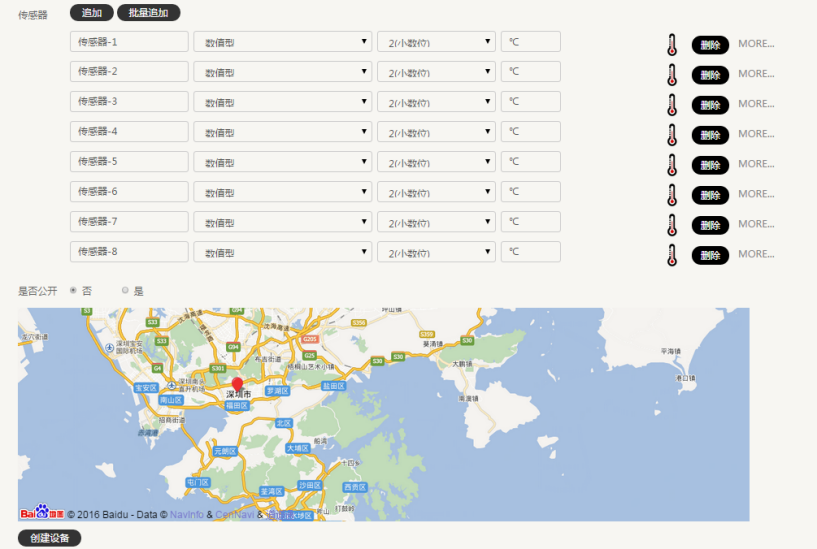
图8-11
8、进入设备管理界面,找到原先创建好的“温度监控系统”设备,点击“设置连接”,如图8-12
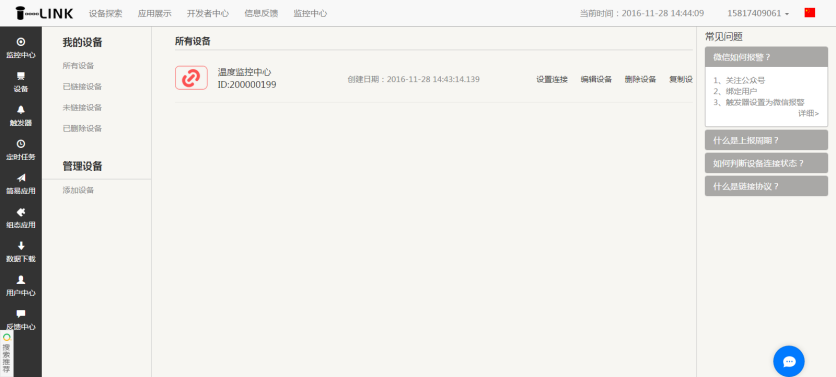
图8-12
9、在弹出的传感器属性界面中,点击每个传感器“读写指令”对话框,进行设置。图8-13为传感器属性设置对话框,(注:每个传感器的偏置位=该传感器的位置*2-1,如传感器-2 的偏置就是3,其他项目照此对话框填写即可,不需更改),填写完后点击确认按钮。通过此方法对剩余传感器进行设置。
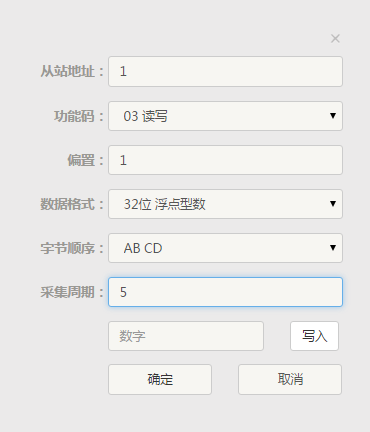
图8-13
10、待所有传感器参数设置完成之后,点击“返回”即可。
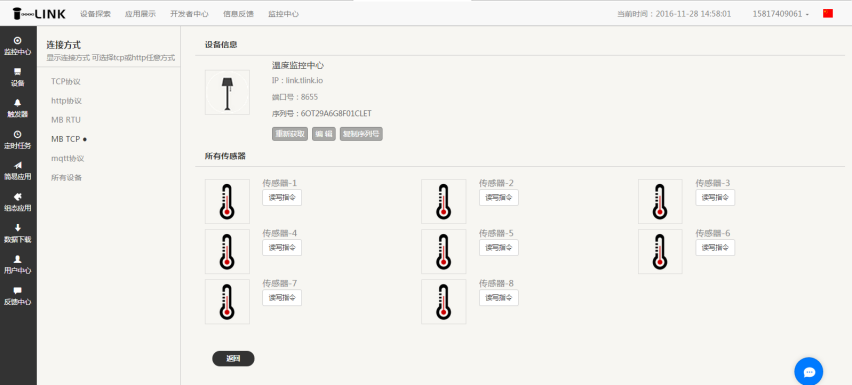
图8-14
11、点击左上角“监控中心”,弹出8-15监控中心显示界面。(注:显示界面右上角有一个序列号,每个设备对应一个唯一的序列号,将此序列号填写到仪器上才能进行连接,具体操作方法在后面第12小节进行说明)
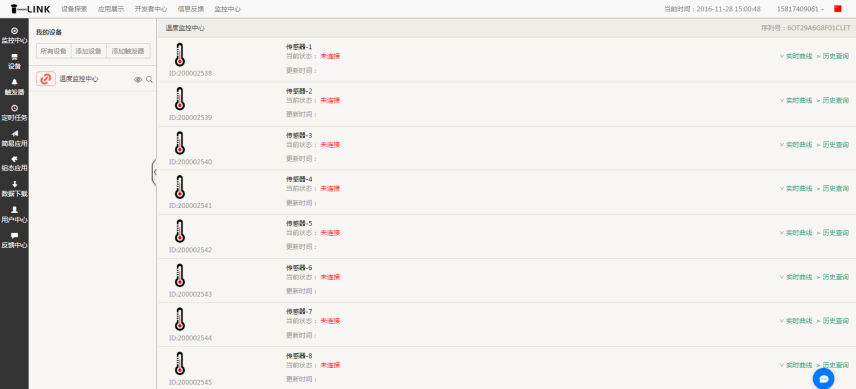
图8-15
12、返回多功能彩色无纸记录仪设置界面,进入显示界面后点击屏幕右下角“设置”—》“系统设置”,弹出显示密码对话框,不用填写密码,直接点击确定,进入如图8-16系统设置窗口。右边序列号填写第11小节所得到的“序列号”,点击返回,回到显示界面。
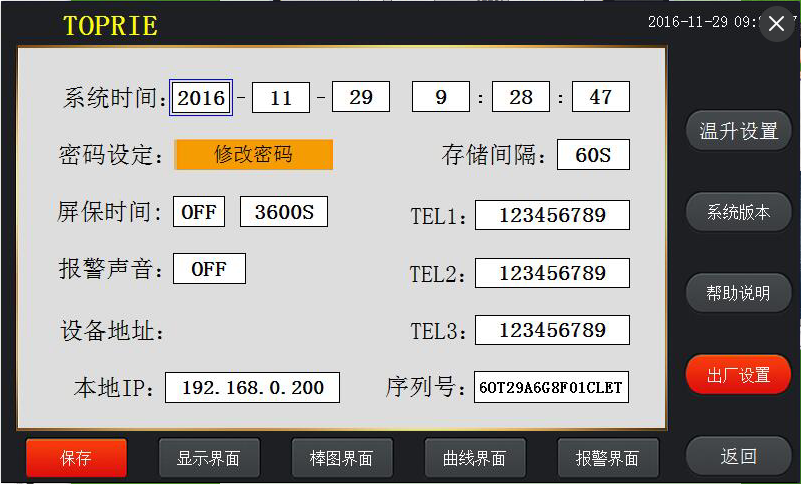
图8-16
13、用网线将无纸记录仪连接到路由器上,等待30秒,观察如图8-17物联网平台上的数据,若显示已连接且有数据显示,则连接成功,若仍然显示未连接,则重新检查前面步骤。
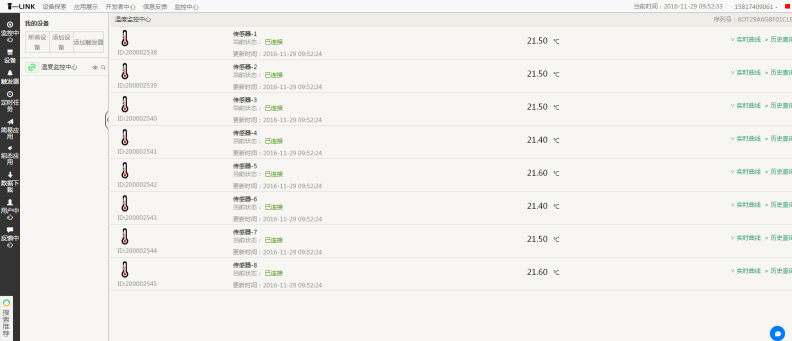
图8-17
14、若需要在手机端查看报警数据,则点击图8-18左边栏“触发器”—》“添加触发器”,增加一个新的触发器,触发器属性设置如图8-19
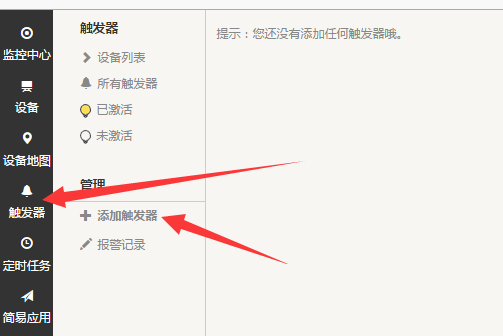
图8-18
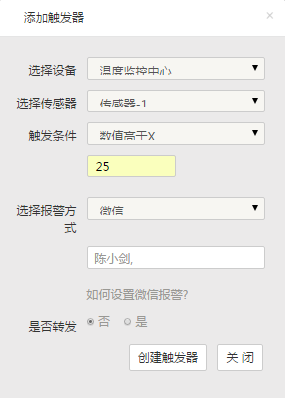
图8-19
15、打开手机微信,搜索“TLINK”公众号,点击关注;进入公众号点击左下角“用户认证”--》“用户绑定”,将原先注册的“TLINK”平台账号进行绑定。绑定成功后,点击右下角“我的设备”,即可在手机上查看多功能彩色无纸记录仪的实时数据,也可接收实时报警数据。如图8-20
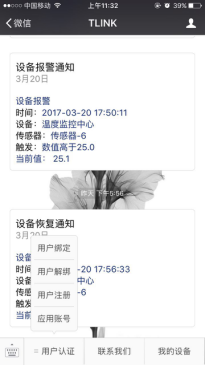
图8-20
相关产品
Copyright © 2005 - 2020 深圳市拓普瑞电子有限公司 粤ICP备17092331号
网站地图
 粤公网安备 44030602001413号
粤公网安备 44030602001413号